在上一篇文章中,我们讨论到如何备份您的网站,现在来到此系列的最终篇,我们要谈的是如何备份个人文件。
在这种情形下,3-2-1 黄金备份法则仍然适用。 不太记得内容了吗?立即回顾我们的第一篇文章!
分散的备份方式会更加安全
为确保您的重要数据的安全,现代操作系统已经使用了各式各样的机制,让您可以在犯错时或發生错误情况时能够从备份中还原您的资料。另一方面,这并不能保护您免受最严重的问题,或是您硬碟的实体问题。
就是在外部硬碟备份资料。请注意,定期地在外部硬碟上备份数据并不容易,而手动複製文件可能会非常耗时(即使有些软体选项是可以帮助您自动备份)。
再者,即使它可以在您丢失或损坏电脑的情形下为您提供保护,但不幸的是,我们永远无法完全避免遭受其它可能發生的灾难 (像是地震、洪水、爆窃,火灾)。 因此,将重要的文件备份到与您电脑不同的实体装置上是件很重要的事情。
云端储存解决方案
在这几年来,现有方案已允许您将您的数据複製到云端中:例如 Dropbox,iCloud 或 Google Drive 等等。
近期,也有许多开源工具,允许您建立相同类型的服务,同时保持对您数据的控制权。首先是 Owncloud,然后是 Nextcloud,它们皆被大量的社群用户和开發人员所支持。在过去的几週中,我们更开始在网页代管服务上提供轻鬆安装 Nextcloud 的功能。
因此,Nextcloud 允许您在您的电脑与云端主机空间中同步文件,此功能提供远端储存备份的可能性。
您也可以将其与您的智慧型手机相连结,以备份您的图片与影片。而您在整个过程中始终保有数据的控制权。
如何使用 Nextcloud 的自动同步功能?
您是 Nextcloud 的爱好者吗?那真是太棒了!如果您希望主机的功能之一是可以自动备份您的珍贵数据,那麽下方指南将能够帮助您快速进行设定。
我们假设您已经自行或是透过线上指南完成安装并在您的主机上设定好 Nextcloud。现在您的 Nextcloud 应用程式已可运行,您将需要进行设定以使其能够自动备份本地文件。无论是在您的电脑上或是您的行动装置上,只要它们彼此相容就没有问题!
让我们从手机上的应用程式开始
无论您的手机是 iOS 或是 Android 系统,都没有问题。进入您手机上的应用程式商店中,并搜寻 “Nextcloud” 的应用程式。
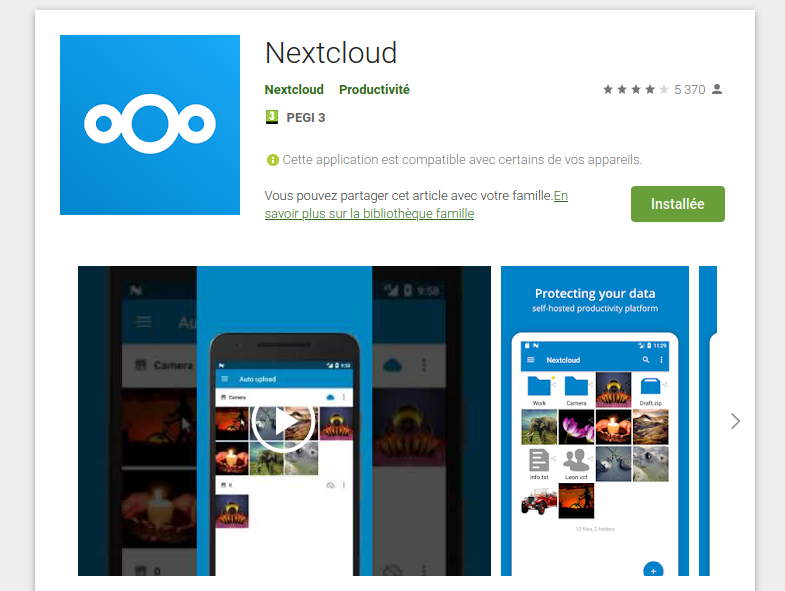
找到后,您只需要点击下载 (这是一个免费的应用程式),然后依下方指示将其与您的主机连结:
- 为您的 Nextcloud 网站选择一个地址,
- 您在建立时所选定的使用者名称和密码。
完成此操作后,请点击应用程式左上方的选单,并选择 “自动上传” 的选项。将会列出所有图片、影片与文件的档案 (MMS、相机,社群媒体应用程式等等)。只须点击每个文件夹右上方的云小图示,即可选择您想要备份的档案。因此,这些文件将会从您的装置上同步到您的主机上,而且这些文件能够随时回復。
要进一步了解,您还可以将您的 Nextcloud 应用程式进行设定 (透过在 Android 系统手机中安装其它应用程式),以将联络人备份在您的手机中,这项功能在發生问题或是遗失重要信息时非常方便…
最后,在您的电脑上进行设定
如同所有智慧型手机上的应用程式,Nextcloud 支援多种平台,可以在 Mac,Linux 和 Windows 上做使用。对于任何一种应用程式,最好的方式是进入其官方页面以查找您所需要的内容。
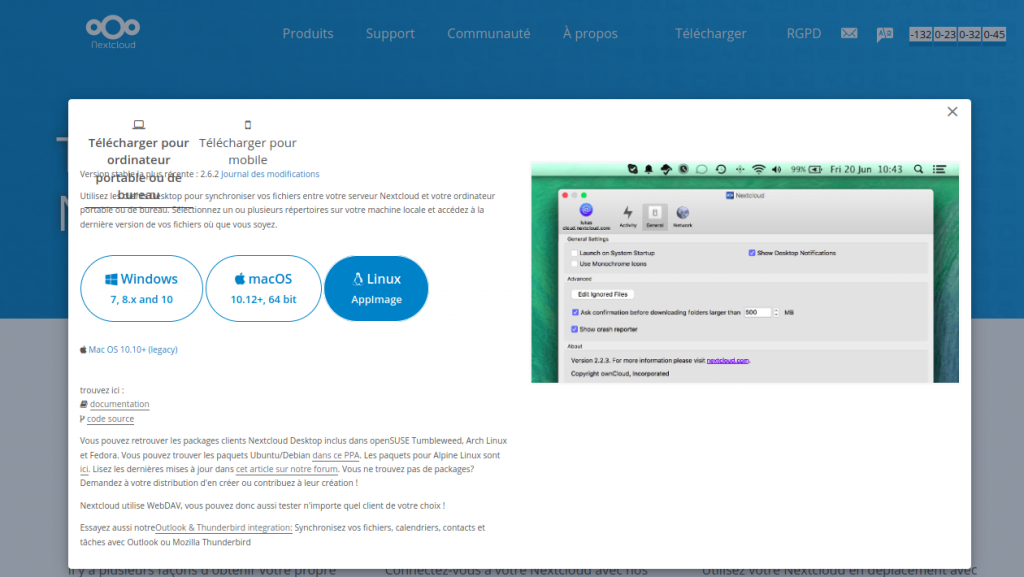
安装很简单,您将会需要您的网站地址,以及在 Nextcloud 建立时所选用的使用者名称和密码。
不再需要 USB 随身碟了吗?
这样即可保存您全部或部份的个人文件。然而,这是丢弃 USB 随身碟或是外部硬碟的理由吗?
当然不!关于这些文件的备份,小心驶得万年船,除了遵循 3-2-1 云端黄金备份法则外,您也应该定期进行实体的备份。
Tagged in 简易代管



